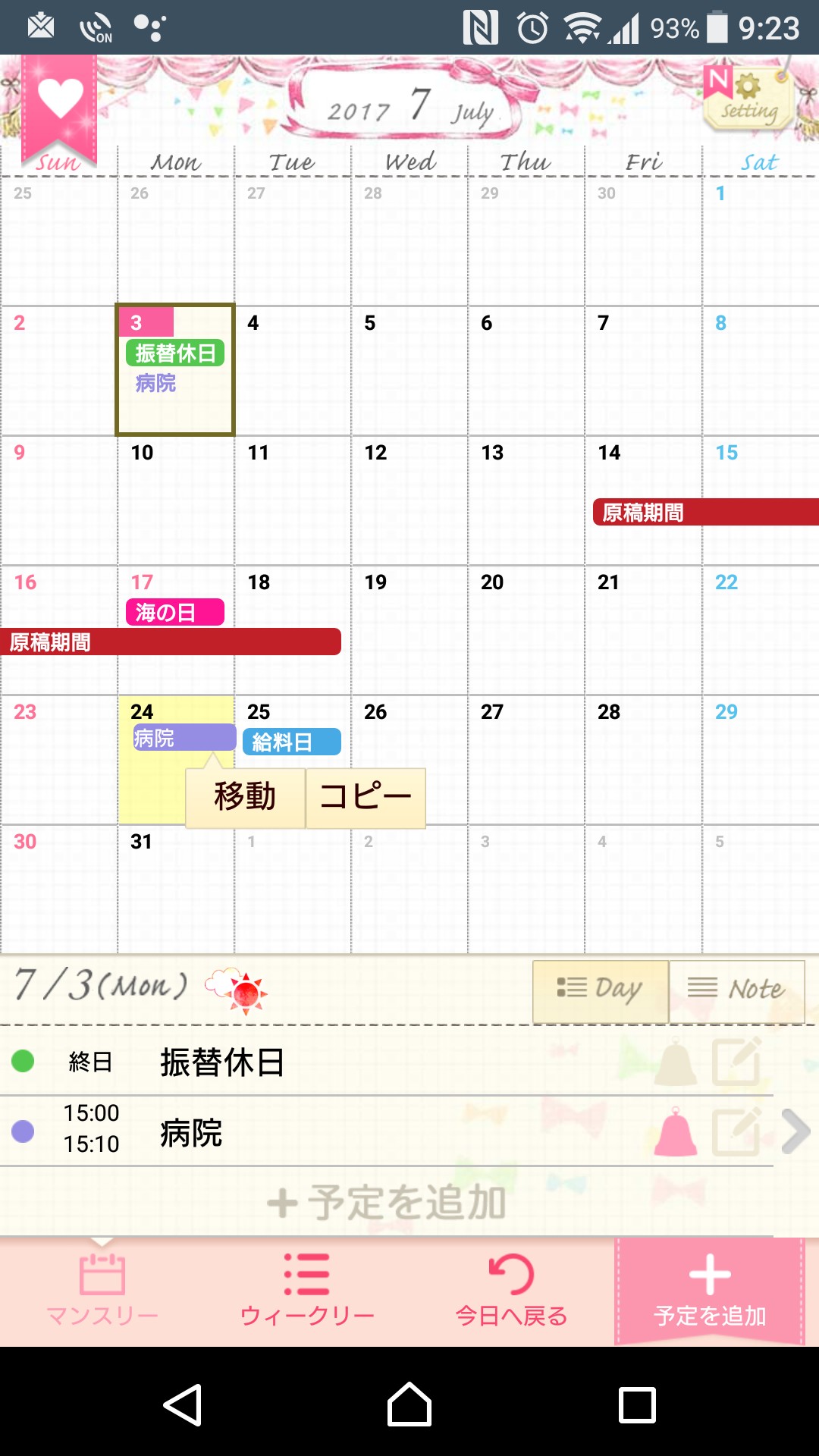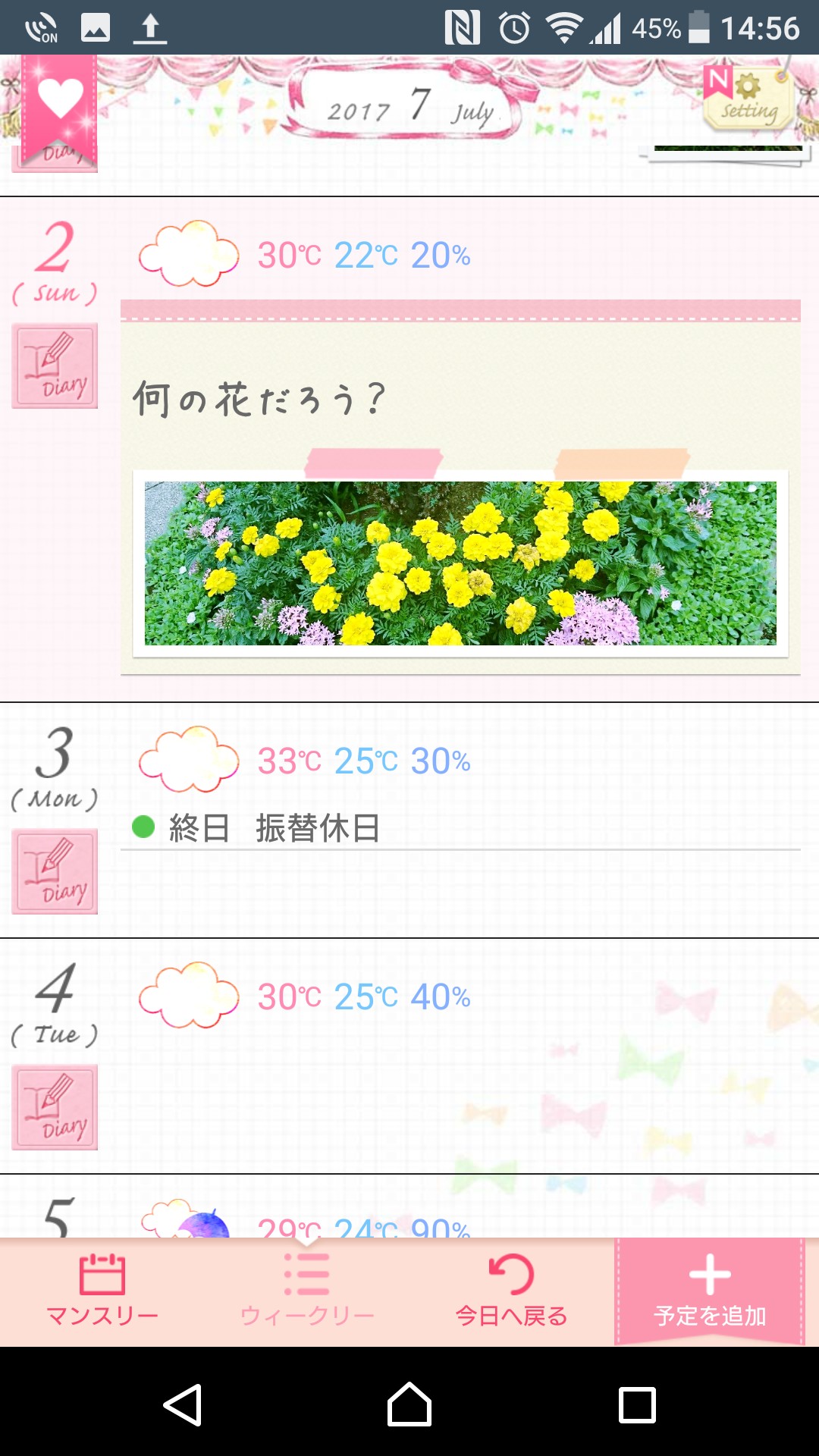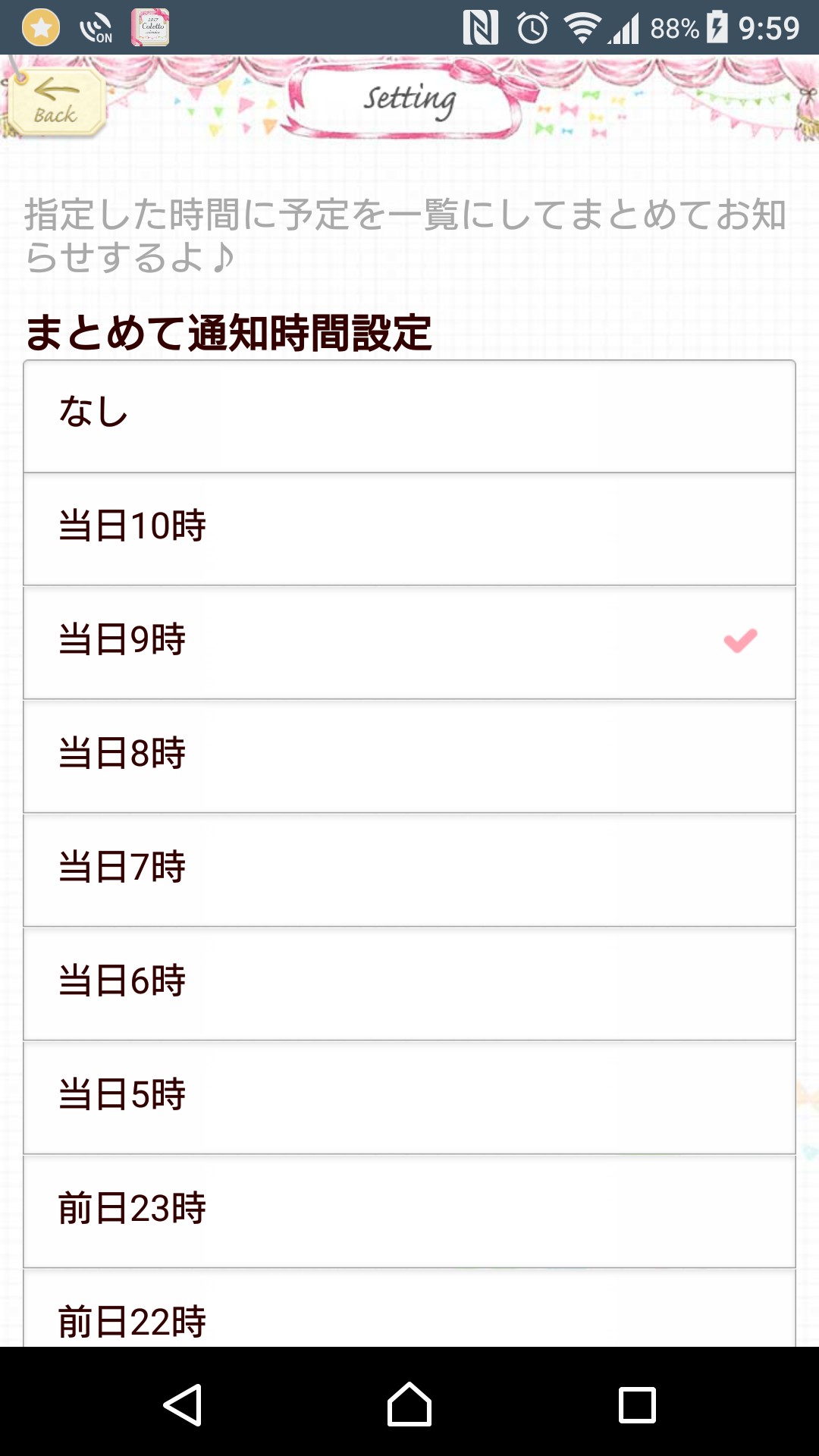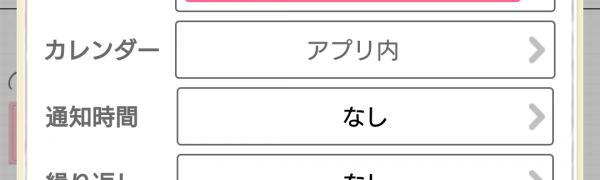
スマートフォンアプリが普及してからというもの、スケジュールはアプリでという方も増えました。ニーズや世代、性別に応じてさまざまなアプリが出ていますが、今回は女性におすすめの、「コレットカレンダー」をご紹介します。可愛さが隅々にまでぎっしり詰まっている、使いやすいアプリです。
シンプルなカレンダー表示
起動するとカレンダーが表示されます。カレンダー自体はシンプルですが、周囲の表示やメニューなどのインターフェイスが可愛いので、可愛いもの好きさんには嬉しいですね。
画面右下の「予定を追加」メニューから、予定を追加してみましょう。
(筆者撮影)
スケジュール管理用に基本的な情報が入力できる他、文字色を選ぶことができます。また、文字色選択画面で、下に表示されている「名前をつける」タブをタップすると、それぞれの色に名前を付けることができます。たとえば、家族の予定を一括で管理する場合など、色に家族それぞれの名前をつけておけば、自動で色分けされて予定が把握しやすくなります。「習い事」や「お給料日」などを設定するのもいいですね。日常的にそんなにたくさんペンを持ち歩けませんから、色による項目分けは、スマートフォンのスケジュールアプリならでは機能といえるでしょう。また、日付を長押しすると、背景色を選択することができます。重要な予定のある日などは色を変えておくと分かりやすいですね。
その後、いくつか予定を入れてみると、こんな感じになりました。
(筆者撮影)
繰り返しの予定や変更された予定に対応できるよう、予定をコピーしたり移動したりすることができます。動かしたい予定を長押しし、スライドして目的の日付に入れ、コピー/移動を選択するだけの簡単操作です。
写真付き日記を書いてみよう
デフォルトではマンスリーカレンダーが表示されていますが、画面下のメニューから、「ウィークリー」を選択すると、カレンダーが週間表示されるようになります。近い予定を、より詳細に見ることができます。また、ウィークリーカレンダーの特徴として、日記が書けることにあります。
(筆者撮影)
日付の下にある「Diary」のメニューをタップすると、日記作成画面に移動します。自由に日記を書き残しましょう。写真を追加することもできます。
日記を書いていない日でも、設定で「写真の読み込み」機能をonにしておくと(デフォルトでon)、その日に撮った写真があれば、そのうちの一枚だけが右端に自動表示されます。視覚的な振り返りも可能ということですね。写真をタップすると、アルバムモードになり、写真の一覧が見られるようになります。写真日記のような使い方も可能ですね。
ホーム画面に常駐させることも可能
ホーム画面でコレットカレンダーのアイコンを長押しし、「ホーム画面に追加」を選択すると、画面上の通知バーにコレットカレンダーが常駐するようになります。スライドして見てみると、日付と天気、予定があれば予定が表示されます。「確認」ボタンを押すことで、そこからすぐコレットカレンダーにジャンプすることができるので便利です。
アラーム機能
予定編集時に通知時間を設定できる他、それぞれの予定についての通知時間を、あらかじめ設定しておくことができます。
(筆者撮影)
また、1日の予定を朝などにまるごと把握したいという場合は、「まとめて通知時間設定」を設定しておくことで、明日、または今日の予定を通知してくれます。うっかり忘れを防止できますね。
サポートは間もなく終了
コレットカレンダーをご紹介しました。可愛くて優秀なスケジュール管理アプリですが、残念ながら2017年8月15日をもってサポートが終了します。サポート終了後もそのまま使い続けることはできますが、アプリでは移行を推奨されています。インストールの際にはお気をつけください。